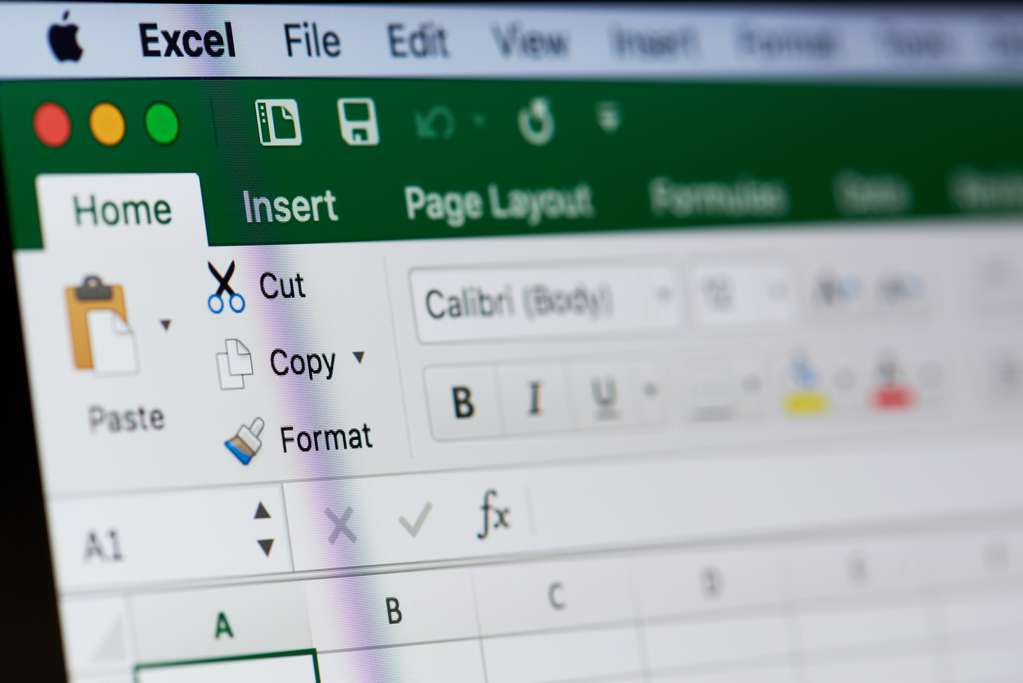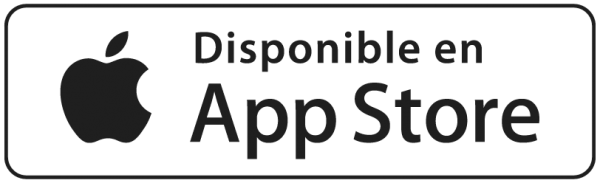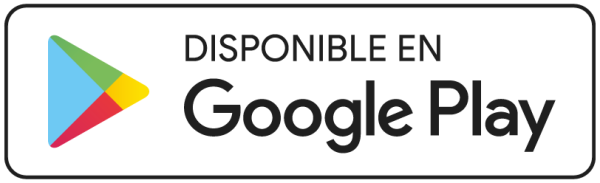Entrar
Los nuevos influencers que enseñan Excel por TikTok y son furor
En la red social TikTok surgió una nueva ola de influencers que se dedican exclusivamente a enseñar cómo usar hojas de cálculo de Microsoft Excel. Cuáles son los canales más populares y qué se puede aprender.
En la actualidad, en casi todos los trabajos se utilizan planillas de cálculo en Microsoft Excel para generar planes de negocio, armar reportes financieros, producir reportes de gastos, etcétera.
INFLUENCERS DE EXCEL: CUÁLES SON LOS MÁS POPULARES
El mexicano Patricio de la Garza es uno de los influencers más populares de TikTok y se dedica a enseñar Microsoft Excel y análisis de datos en su canal "Analytika".
"Me dedico al análisis de datos en una consultora de empresas, donde ayudamos a empresas privadas en México a consolidar su crecimiento y aumentar su rentabilidad", contó de la Garza oportunamente en diálogo con Infotechnology.

Analytika, el canal de Patricio de la Garza.
El influencer hace tutoriales explicando funciones, jerarquías, tablas, gráficos y curiosidades de Excel y cuenta que el formato favorito de sus 850.000 seguidores son videos de 60 segundos en los que explica diferentes ejercicios.
Otra personalidad destacada en TikTok es Kat Norton, una mujer que se hace llamar "Miss Excel" en la red social .

Miss Excel.
En América latina, el influencer Francisco Terán se ganó el nombre de "el profesor oficial de Excel en TikTok" y es uno de los canales con más seguidores en la plataforma de video.
En la actualidad, más de 1,7 millones de personas lo siguen y YouTube lo distinguió con una placa de plata por sus videos.

Francisco Terán.
A lo largo de su canal, Terán transmite la importancia de aprender Excel y enseña conceptos básicos para ir a los más complejos, como el análisis de datos.
EXCEL: ESTOS SON LOS MEJORES TRUCOS QUE TODOS DEBERÍAN SABER

Microsoft Excel
1. Utilizar el Autocompletar
Es una herramienta sencilla. Suponga el lector que quiere llenar las celdas todos los días de un mes. Hay que escribir los primeros tres o cuatro días, luego elegir las celdas escritas y finalmente tomar desde la esquina inferior derecha y estirar la ventana hacia abajo.
El resultado será que el resto de las celdas tendrán las fechas subsiguientes.
2. Usar Relleno Flash o rápido. Esta herramienta combina y extrae datos basados en los patrones de datos ingresados en la primera columna.
Tal como se explica en la página de ayuda de Microsoft: "Supongamos que la columna A contiene nombres, la columna B, apellidos y que quiere rellenar la columna C con los nombres y los apellidos combinados."
"Si establece un patrón escribiendo el nombre completo en la columna C, la característica Relleno rápido de Excel rellenará el resto de forma automática según el patrón que proporcione. Escriba el nombre completo en la celda C2 y presione ENTRAR en el teclado. Comience a escribir el siguiente nombre completo siguiente en la celda C3. Excel detectará el patrón que proporcione y le mostrará una vista previa del resto de la columna rellenada con el texto combinado. Para aceptar la vista previa, presione la tecla ENTRAR en el teclado."
"Si el Relleno rápido no genera una vista previa, puede que no esté activado. Puede ir a Datos > Relleno rápido para ejecutarlo de forma manual, o pulsar Ctrl+E. Para activar el Relleno rápido, vaya a Herramientas > Opciones > Avanzadas > Opciones de edición y seleccione la casilla Relleno rápido automático."
3. Usar F4 para automatizar una tarea repetitiva
La tecla F4 se puede usar para evitar el trabajo repetitivo. Permite repetir la última tarea realizada. Además, sirve para cerrar la planilla (CTRL + F4) y el programa (ALT + F4).
4. Utilizar los atajos de la tecla CTRL. Hay muchos atajos que sirven para hacer más eficientes las tareas.
- CTRL + SHIFT + Tecla hacia abajo: Selecciona todos los datos de la columna debajo de la celda donde está el cursor.
- CTRL + SHIFT + Tecla hacia arriba: Selecciona todos los datos de la columna arriba de la celda donde está el cursor.
- CTRL + SHIFT + Flecha hacia la derecha: Selecciona todos los datos a la derecha de la columna.
- CTRL + SHIFT + Flecha hacia la izquierda Selecciona todos los datos a la izquierda de la columna.
- CTRL + Shift + End (o Fin): Llega el cursor a la última celda de la derecha de la planilla que contiene un dato.
Para más datos, chequear la lista acá.
5. Agregar una nota para explicar las fórmulas y funciones utilizando N()function
Para agregar notas a las celdas con notas explicativas que servirán para recordar y explicar fórmulas y funciones complejas a otros usuarios, hay que agregar +N("la nota").
Por ejemplo: =SUM(B1:B2:N3) +N("Comentario") y este aparecerá cuando haga clic en la celda.
6. Usar "Pegado especial" para hacer cuentas rápidas
Es una manera de hacer cuentas de manera veloz. Así funciona: supongamos que hay una lista de números que hay que dividir por 50.
Se anota 50 en una celda separada, se eligen los números que quieren dividirse y luego se hace clic derecho y se elige "Pegado especial".
A continuación aparecerán una lista de opciones para elegir, entre ellas cuentas sencillas, se hace clic en Dividir y listo, todos los números elegidos serán divididos por 50.
Tags relacionados
WhatsApp: cambian las notificaciones de la app y así funcionan ahora
WhatsApp: el truco para ocultar el "Escribiendo" en la app
Cambia la tarjeta SUBE: cómo hacer para validar la carga
WhatsApp: llega la función más odiada a los grupos de la app
La lista completa de apps que espían celulares Android y roban datos
- Todas las categorías
- Amor y sexualidad (2,109)
- Animales y especies (375)
- Arte y fotografía (287)
- Deportes y eventos (311)
- Gente y celebridades (920)
- Historias y relatos (2,403)
- Humor y entretenimiento (281)
- Juegos y PC (179)
- Lifestyle y negocios (1,304)
- Moda y complementos (402)
- Motor y competiciones (20)
- Música y artistas (428)
- Noticias y actualidad (2,154)
- Política y religión (386)
- Programas y películas (975)
- Reflexiones y pensamientos (5,449)
- Salud y alimentación (1,440)
- Tecnología y comunicaciones (730)
- Viajes y culturas (609)
- Otros (1,421)